在线配色器
搭出好色彩

效果图制作分为三个部分:首先把人物抠出来,方法任意;然后用裂纹素材给脸部及肤色等区域增加裂纹;最后用碎片素材增加碎片,局部增加火焰效果,再整体润色即可。最终效果

本教程的磨皮方法操作起来可能有点复制,不过处理后的图片细节分布均匀,效果也非常精细。大致过程:首先需要选择精度好一点的素材图片,再磨皮之前需要创建两个曲线调整图层,

作者介绍的仿手绘方法非常专业,不过难度要大很多,需要一定的绘画基础,并对PS和SAI两款软件非常熟练,同时还需要配合手绘板绘制。原图
4. 当你涂抹完后,图中的皱纹都减轻了,这时你会发现被模糊过的地方有些偏亮,(因为我们就是使深色的地方变亮了嘛) 所以,我们最后用加深工具,稍微对这些地方加深一下。选择加深工具,取一个大点的笔刷,注意要在range的下拉菜单中选择highlights高光那一项,这样操作时就只影响图中亮的部分,后面的值根据你的图像来设,一般用一个很低的值就可以了,在感觉亮的地方轻轻扫几下就行,不要加深过多,不然皱纹又被加重了。
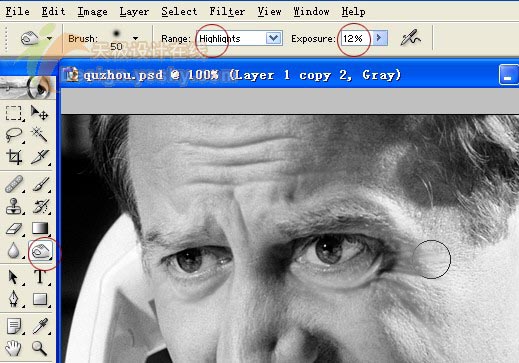
5. 在对额头、眼角、嘴角等部位进行模糊后,工作基本完成,人物脸部的皱纹比没有修改时减轻了很多。下面两张小图片是对比使用了变亮模式的笔刷与未使用的涂抹效果,可以看出,lighten模式保留了更多的皮肤细节。
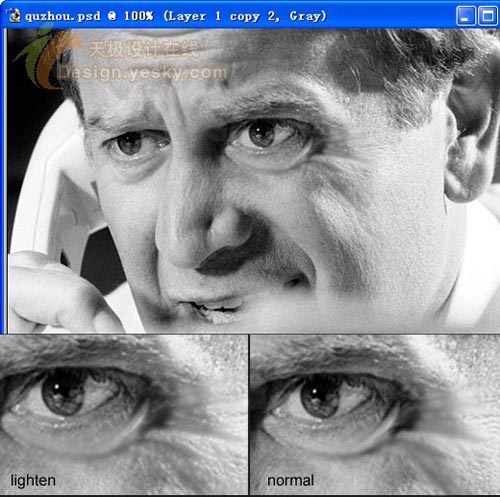
6. 现在回过头来再说一说用图章工具去除皱纹。
在选择图章工具后,同样要在选项栏的下拉菜单里选lighten变亮那一项,后面的不透明度值也基本在50%左右。(如下图)图章工具中lighten的用途是复制图像中的亮区来盖住暗的部分,因为我们还是要去掉形成皱纹的深分部分,所以这样选择。由于光照或者是化装的原因,人脸部不同区域的颜色往往变化很大,所以在使用图章工具修改时,要不断地取样,小心地涂抹,才能使图像更自然。有时想让某个部位的图像暗一些,在暗区取样后,笔刷怎么也不起作用,这时需要将上面的模式改为darken(图中红线处),也就是从暗区取样进行复制,与lighten模式相反。
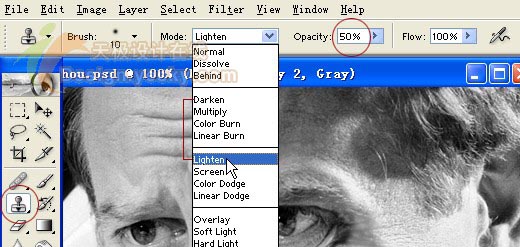
7. 用图章工具与模糊工具修改后的区别是:图章工具将皱纹除掉,而模糊工具将皱纹减淡。所以,要根据图片的情况和你修改的目的对这两种工具进行选择,需要时也可以将两种工具结合起来用。下图中右边的部分就是主要运用图章工具来修改的结果,图片中的人看起来确实年轻了不少。但是,在抹平皱纹的时候请不要忘记一些细节!因为人变年青了,所以头发和眉毛的颜色要加重一些,整张脸的皮肤也要稍稍光滑一下,这样看起来才更协调。


Copyright © 2016-2022 WWW.PSDEE.COM All Rights Reserved 版权归PSDEE教程网所有
本站所发布内容部分来自互联网,如有侵犯到您的权益烦请通知我们,我们会在3个工作日内删除相关内容
联系QQ:309062795 闽ICP备10004512号-4